Cisco HyperFlex Systems リリース 2.5 スタートアップ ガイド
偏向のない言語
この製品のマニュアルセットは、偏向のない言語を使用するように配慮されています。このマニュアルセットでの偏向のない言語とは、年齢、障害、性別、人種的アイデンティティ、民族的アイデンティティ、性的指向、社会経済的地位、およびインターセクショナリティに基づく差別を意味しない言語として定義されています。製品ソフトウェアのユーザーインターフェイスにハードコードされている言語、RFP のドキュメントに基づいて使用されている言語、または参照されているサードパーティ製品で使用されている言語によりドキュメントに例外が存在する場合があります。シスコのインクルーシブランゲージに対する取り組みの詳細は、こちらをご覧ください。
翻訳について
このドキュメントは、米国シスコ発行ドキュメントの参考和訳です。リンク情報につきましては、日本語版掲載時点で、英語版にアップデートがあり、リンク先のページが移動/変更されている場合がありますことをご了承ください。あくまでも参考和訳となりますので、正式な内容については米国サイトのドキュメントを参照ください。
- Updated:
- 2018年1月22日
章のタイトル: 概要
概要
この章では、Cisco HyperFlex Systems のコンポーネントの概要を示します。
- Cisco HyperFlex HX シリーズ システム
- Cisco HyperFlex HX シリーズ システム コンポーネント
- Cisco HyperFlex HX シリーズ システムの設定オプション
- Cisco HyperFlex HX シリーズ システムの管理コンポーネント
- Cisco HyperFlex Connect ユーザ インターフェイスとオンライン ヘルプ
Cisco HyperFlex HX シリーズ システム
Cisco HyperFlex HX シリーズ システムは、完全内包型の仮想サーバ プラットフォームを通じて、コンピューティング、ストレージ、ネットワークの 3 つのレイヤと強力な Cisco HX Data Platform ソフトウェア ツールを結合し、シングル ポイント接続による簡素化された管理を実現します。Cisco HyperFlex HX シリーズ システムは、単一の UCS 管理ドメインに HX ノードを追加することによってスケールアウトするように設計されたモジュラ システムです。このハイパーコンバージド システムでは、ワークロードのニーズに基づいて、リソースの統合プールが提供されます。
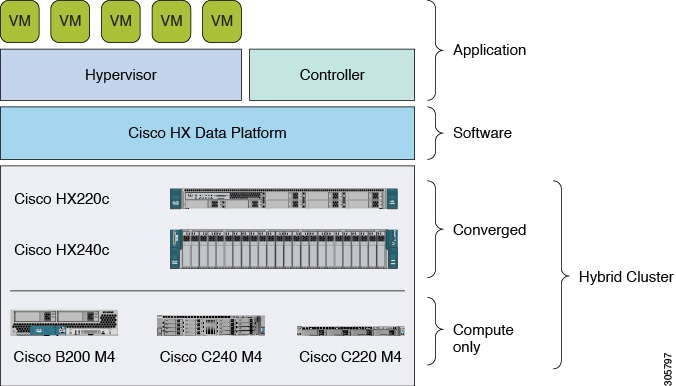
Cisco HyperFlex HX シリーズ システム コンポーネント
-
Cisco HX シリーズ サーバ:Cisco HyperFlex System を設定するには、次のいずれのサーバも使用できます。
-
Cisco HyperFlex HX220c M4 は、1 ラック ユニット(1RU)サーバです。これは、最小の設置面積で優れたレベルの密度とパフォーマンスを実現するために設計されています。
-
Cisco HyperFlex HX240c M4 は、パフォーマンスと拡張性の両方を実現するために設計された、大容量の 2 ラック ユニット(2RU)サーバです。
-
Cisco UCS B200 M4 は、すでに使用可能なストレージ容量がある場合に、コンピューティング容量を拡張するために使用される計算能力の高いブレード サーバです。
-
Cisco UCS C240 M4/C220 M4 サーバは、すでに使用可能なストレージ容量がある場合に、コンピューティング専用容量を拡張するために使用されます。
-
-
Cisco HX Data Platform:HX Data Platform は、次のコンポーネントで構成されています。
-
Cisco HX Data Platform インストーラ:ストレージ クラスタに接続されているサーバにこのインストーラをダウンロードします。HX Data Platform インストーラでは、Cisco UCS Manager 内にサービス プロファイルとポリシーが設定され、コントローラ VM の導入、ソフトウェアのインストール、ストレージ クラスタの作成、および VMware vCenter プラグインの更新が行われます。
-
ストレージ コントローラ VM:HX Data Platform インストーラを使用して、管理対象ストレージ クラスタの各コンバージド ノードでストレージ コントローラ VM をインストールします。
-
Cisco HX Data Platform プラグイン:この統合 VMware vSphere インターフェイスは、ストレージ クラスタ内のストレージをモニタおよび管理します。
-
-
Cisco UCS ファブリック インターコネクト(FI)
FI は、接続されている Cisco HX シリーズ サーバにネットワークの接続性と管理機能の両方を提供します。
このドキュメントでは、購入して Cisco HyperFlex Systemの一部として導入された FI のことを HX FI ドメインとも呼んでいます。サポートされる FI は次のとおりです。
-
UCS-HX-FI48P
-
UCS-HX-FI96P
-
-
Cisco Nexus スイッチ
Cisco Nexus スイッチによって、高密度で設定可能なポートが提供され、柔軟なアクセスの展開と移行を実現できます。
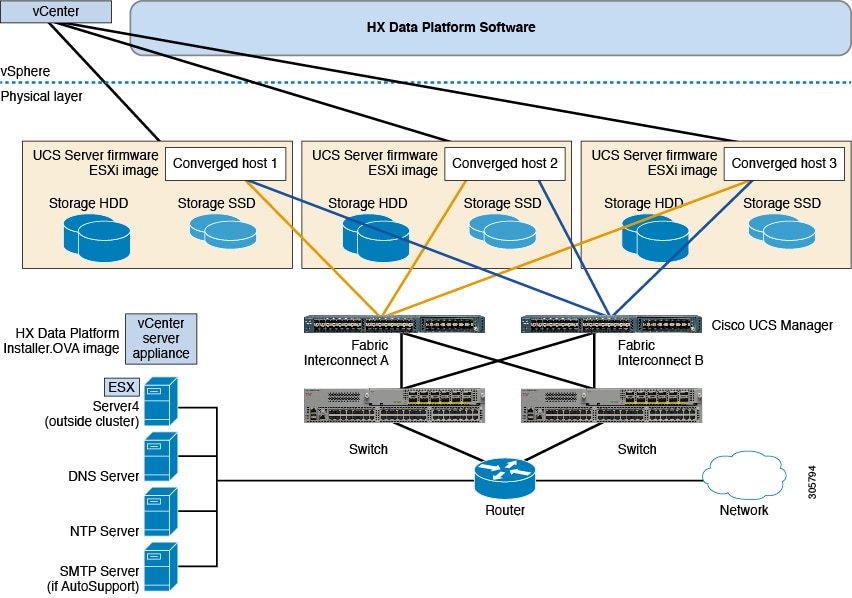
Cisco HyperFlex HX シリーズ システムの設定オプション
Cisco HyperFlex HX シリーズ システムは、環境内でストレージおよびコンピューティング機能を拡張するための柔軟でスケーラブルなオプションを提供します。Cisco HyperFlex Systemにさらにストレージ機能を追加する場合は、単に Cisco HX シリーズ サーバを追加します。
 (注) | HX クラスタは、HX シリーズ サーバのグループです。クラスタ内の各 HX シリーズ サーバは、HX ノードまたはホストと呼ばれます。 |
HX クラスタを形成するには、少なくとも 3 台の HX シリーズ統合サーバまたは HX ノードが必要です。1 つのクラスタに最大 8 台の HX ノードを含めることができます。さらに拡張するために、少なくとも 3 台の HX ノードを備えた別の HX クラスタを設定できます。
各 HX シリーズ サーバでは、HX クラスタのタイプがすべて同じである必要があります。または、コンピューティング専用を拡張するには、ハイブリッド クラスタを使用できます。ハイブリッド クラスタは、最大 8 台のコンピューティング専用ノードと最大 8 台のコンバージド ノードで構成できます。ただし、コンピューティング専用ノードの数は、コンバージド ノードの数と同じか、それより少なくすることをお勧めします。
次の図に示すように、3 つの方法のいずれかで HX クラスタを構築できます。
Cisco HyperFlex HX シリーズ システムの管理コンポーネント
Cisco HyperFlex HX シリーズ システムは、次のシスコ ソフトウェア コンポーネントを使用して管理されます。
Cisco UCS Manager
Cisco UCS Manager は、ファブリック インターコネクトのペア上に存在する組み込みソフトウェアで、Cisco HX シリーズ サーバのすべての設定機能と管理機能を備えています。UCS Manager にアクセスする最も一般的な方法は、Web ブラウザを使用して GUI を開くことです。UCS Manager は、ロールベース アクセス コントロールをサポートしています。
2 つの Cisco UCS ファブリック インターコネクト(FI)間で設定情報を複製して、高可用性ソリューションを実現します。一方の FI が使用不可能になっても、もう一方が代わりを務めます。
UCS Manager の主な利点は、ステートレス コンピューティングの概念です。HX クラスタの各ノードには設定情報が保持されていません。たとえば、MAC アドレス、UUID、ファームウェア、BIOS 設定はすべて、サービス プロファイルの UCS Manager で設定され、すべての HX シリーズ サーバに均一に適用されます。これにより、一貫性のある設定が得られ、再利用しやすくなります。新しいサービス プロファイルは数分のうちに適用できます。
Cisco HX Data Platform
Cisco HX Data Platformは、シスコ サーバをコンピューティングとストレージ リソースの単一プールに変換するハイパーコンバージド ソフトウェア アプライアンスです。これにより、ネットワーク ストレージの必要性がなくなり、VMware vSphereおよびその既存の管理アプリケーションと緊密に統合し、シームレスなデータ管理エクスペリエンスが提供されます。また、ネイティブ圧縮と重複排除によって、VM に占有されている記憶域が削減されます。
HX Data Platformは、vSphere などの仮想化プラットフォームにインストールされます。これは、仮想マシン、アプリケーション、データ用のストレージを管理します。インストール時に、ユーザが Cisco HyperFlex HX クラスタの名前を指定すると、HX Data Platformによって各ノードにハイパーコンバージド ストレージ クラスタが作成されます。ストレージを増やす必要があり、HX クラスタにノードを追加する場合、HX Data Platformは追加のリソース全体でストレージの平衡化を行います。
VMware vCenter 管理
Cisco HyperFlex Systemは、VMware vCenter ベースの管理を備えています。vCenter Server は、仮想化環境をモニタするために開発されたデータ センター管理サーバ アプリケーションです。また、HX Data Platform はいずれのストレージ タスクを実行する場合にも設定済みの vCenter Server からアクセスされます。vCenter は、VMware vMotion、DRS、HA および vSphere レプリケーションなどのキー共有ストレージ機能をサポートしています。VMware スナップショットおよびクローニング機能に代わって、より拡張性の高いネイティブの HX Data Platform スナップショットとクローンが使用されます。
HX Data Platform にアクセスするには、個別のサーバに vCenter がインストールされている必要があります。vCenter には、管理者のラップトップまたは PC にインストールされている vSphere Client からアクセスします。
Cisco HyperFlex Connect ユーザ インターフェイスとオンライン ヘルプ
Cisco HyperFlex Connect(HX Connect)は、Cisco HyperFlex へのユーザ インターフェイスを提供します。これは、左側の [ナビゲーション(Navigation)] ペインと右側の [作業(Work)] ペインの 2 つの主要なセクションに分かれています。
HX Connect でほとんどの操作を実行するには、管理者権限が必要です。
オンライン ヘルプにアクセスするには:
-
ユーザ インターフェイスの特定のページの場合、ヘッダー内の [ヘルプ(Help)] をクリックします。
-
ダイアログボックスの場合、そのダイアログボックスの [ヘルプ(Help)] をクリックします。
-
ウィザードの場合、そのウィザードの [ヘルプ(Help)] をクリックします。
テーブル ヘッダーの共通のフィールド
HX Connect のいくつかのテーブルは、テーブルに表示される内容に影響を与える次の 3 つのフィールドのうち 1 つ以上を提供します。
| UI 要素 | 基本情報 |
|---|---|
|
[更新(Refresh)] フィールドおよびアイコン |
HX クラスタ の動的な更新のためにテーブルを自動的に更新します。タイムスタンプは、テーブルが更新された最終時刻を示します。 コンテンツを今すぐ更新するには円形のアイコンをクリックします。 |
|
[フィルタ(Filter)] フィールド |
入力したフィルタ テキストに一致する項目のみテーブルに表示します。以下の表の現在のページに記載されている項目は自動的にフィルタ処理されます。入れ子になったテーブルはフィルタ処理されません。 [フィルタ(Filter)] フィールドに選択テキストを入力します。 [フィルタ(Filter)] フィールドを空にするには、[x] をクリックします。 テーブル内の他のページからコンテンツをエクスポートするには、下部までスクロールし、ページ番号をクリックして、フィルタを適用します。 |
|
[エクスポート(Export)] メニュー |
テーブル データの現在のページのコピーを保存します。テーブルの内容は、選択したファイル形式でローカル マシンにダウンロードされます。リストの項目をフィルタ処理すると、フィルタ処理されたサブセット リストがエクスポートされます。 エクスポート ファイルの形式を選択する下矢印をクリックします。ファイルの形式のオプションは、cvs、xls および doc です。 テーブル内の他のページからコンテンツをエクスポートするには、下部までスクロールし、ページ番号をクリックして、エクスポートを適用します。 |
ダッシュボード ページ
読み取り専用ユーザーには、ヘルプで利用可能なすべてのオプションが表示されるわけではありません。HX Connect でほとんどの操作を実行するには、管理者権限が必要です。
HX ストレージ クラスタのステータスの概要が表示されます。これは Cisco HyperFlex Connect にログインしたときに表示される最初のページです。
テーブル ヘッダーの共通のフィールド
HX Connect のいくつかのテーブルは、テーブルに表示される内容に影響を与える次の 3 つのフィールドのうち 1 つ以上を提供します。
| UI 要素 | 基本情報 |
|---|---|
|
[更新(Refresh)] フィールドおよびアイコン |
HX クラスタ の動的な更新のためにテーブルを自動的に更新します。タイムスタンプは、テーブルが更新された最終時刻を示します。 コンテンツを今すぐ更新するには円形のアイコンをクリックします。 |
|
[フィルタ(Filter)] フィールド |
入力したフィルタ テキストに一致する項目のみテーブルに表示します。以下の表の現在のページに記載されている項目は自動的にフィルタ処理されます。入れ子になったテーブルはフィルタ処理されません。 [フィルタ(Filter)] フィールドに選択テキストを入力します。 [フィルタ(Filter)] フィールドを空にするには、[x] をクリックします。 テーブル内の他のページからコンテンツをエクスポートするには、下部までスクロールし、ページ番号をクリックして、フィルタを適用します。 |
|
[エクスポート(Export)] メニュー |
テーブル データの現在のページのコピーを保存します。テーブルの内容は、選択したファイル形式でローカル マシンにダウンロードされます。リストの項目をフィルタ処理すると、フィルタ処理されたサブセット リストがエクスポートされます。 エクスポート ファイルの形式を選択する下矢印をクリックします。ファイルの形式のオプションは、cvs、xls および doc です。 テーブル内の他のページからコンテンツをエクスポートするには、下部までスクロールし、ページ番号をクリックして、エクスポートを適用します。 |
操作ステータス ダイアログボックス
HX ストレージ クラスタとアプリケーション パフォーマンスの機能の状態を示します。
[閉じる(Close)] をクリックします。
復元力のヘルス ダイアログボックス
データのヘルス ステータスと、HX ストレージ クラスタの耐障害性を示します。
[閉じる(Close)] をクリックします。







 フィードバック
フィードバック